7 Tips dan trik pengaturan kamera iPhone untuk merekam video agar hasilnya lebih ciamik
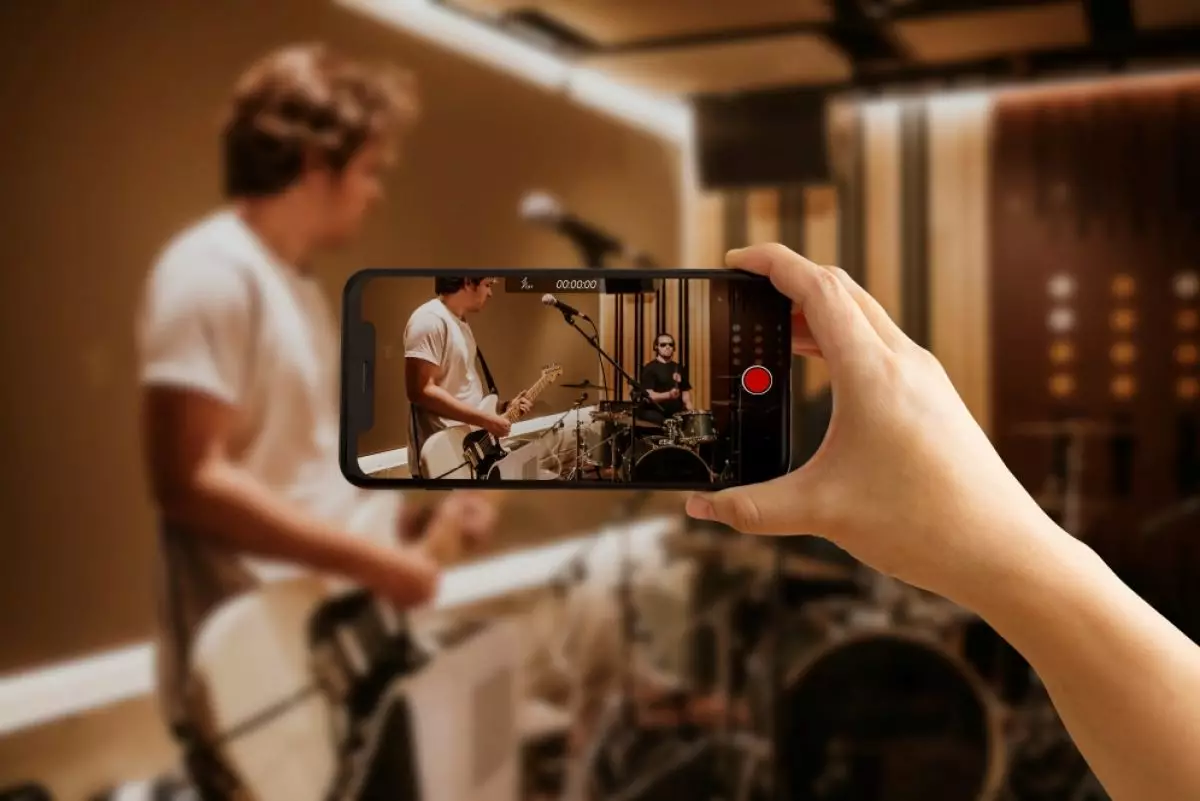
foto: freepik/rawpixel.com
Techno.id - Bukan rahasia lagi jika kamera iPhone bisa diandalkan untuk mengambil foto dan merekam video dengan hasil yang luar biasa. Namun dengan melakukan pengaturan kamera, kamu bisa menghasilkan kualitas video yang lebih baik kendati kamu seorang pemula.
Baik kamu seorang pemula atau profesional, berikut adalah pengaturan kamera iPhone yang bisa menghasilkan video dengan lebih baik.
1. Ubah resolusi video dan kecepatan frame

Buka aplikasi Pengaturan iPhone dan buka Kamera > Rekam Video. Di layar berikutnya, kamu akan melihat beberapa kombinasi kualitas video dan kecepatan bingkai yang berbeda. Jika ingin merekam dalam resolusi setinggi mungkin, pastikan kamu memilih 4K pada 60FPS.
Namun, perlu diingat bahwa semakin tinggi resolusi yang kamu pilih, semakin banyak ruang penyimpanan yang akan digunakan setiap video. Kamu juga dapat mengubah resolusi video slo-mo dan video sinematik. Jadi, jika kamu cenderung sering menggunakan mode video tersebut, ada baiknya juga menyesuaikan pengaturan resolusinya.
Kamu juga dapat menyesuaikan resolusi video dan kecepatan bingkai langsung dari aplikasi Kamera. Beralih ke mode Video dan ketuk opsi HD atau 4K di sudut kanan atas untuk mengubah resolusi. Untuk menyesuaikan kecepatan bingkai, ketuk nilai FPS tepat di sebelahnya.
Selain itu, kamu akan menemukan pengaturan FPS Otomatis di Kamera > Rekam Video. Saat ini diaktifkan, iPhone kamu akan secara otomatis mengurangi kecepatan bingkai menjadi 24FPS untuk menyempurnakan video dengan cahaya redup. Secara default, ini hanya diaktifkan untuk video 30FPS, tetapi kamu dapat mengaktifkannya untuk pengambilan gambar 30 dan 60FPS.
2. Gunakan action mode

Kamu akan kecewa begitu melihat hasil rekaman kamu ternyata bergetar. Di sinilah fitur action mode pada iPhone 14 dan model yang lebih baru dibutuhkan. Ini adalah mode khusus yang dapat membantu mengurangi goyangan video.
Untuk mengaktifkan action mode, buka aplikasi Kamera di iPhone dan alihkan ke mode Video. Kamu akan melihat ikon Action Mode, yang terlihat seperti orang yang berlari. Setelah kamu mengetuknya, ikon akan berubah menjadi kuning, dan kamu akan melihat spanduk action mode muncul di bagian atas layar.
Kamu harus berada di area yang cukup terang untuk mendapatkan hasil maksimal dari action mode. Jika tidak, pesan "Diperlukan lebih banyak cahaya" mungkin muncul di layar.
Namun, kamu dapat mengaktifkan fitur ini untuk kondisi cahaya redup dengan menuju ke Pengaturan > Kamera > Rekam Video dan mengaktifkan sakelar di sebelah Action Mode Lower Light. Jadi, jika kamu cenderung merekam video saat bepergian, mengaktifkan Action Mode jelas merupakan ide yang bagus!
3. Pastikan stabilisasi yang ditingkatkan diaktifkan

Disarankan untuk mengaktifkan Stabilisasi yang Ditingkatkan. Seperti Action Mode, Stabilisasi yang Ditingkatkan tersedia di iPhone 14, iPhone 14 Pro, dan model yang lebih baru. Fitur ini sedikit memperbesar dan sedikit memangkas tepi rekaman. Tidak seperti Action Mode, fitur ini juga berfungsi dalam mode Sinematik.
Meskipun Stabilisasi yang Ditingkatkan secara default, kamu mungkin tanpa sadar menonaktifkannya saat bermain-main dengan pengaturan. Buka Pengaturan > Kamera > Rekam Video dan pastikan Stabilisasi yang Ditingkatkan diaktifkan.
4. Gunakan Apple ProRes

Jika kamu memiliki iPhone 13 Pro atau model Pro yang lebih baru dan ingin menggunakan perangkat Apple untuk merekam klip dengan detail yang luar biasa, disarankan untuk mengaktifkan ProRes.
Apple ProRes adalah format perekaman "tanpa kehilangan secara visual" yang relatif lebih mudah untuk diedit. Meskipun kamu tidak akan menemukan fitur ini terlalu berguna jika hanya merekam video untuk Instagram atau TikTok, fitur ini pasti akan berguna jika kamu seorang sinematografer atau pembuat konten pemula di YouTube.
Untuk mengaktifkan ProRes, buka Pengaturan > Kamera > Format dan aktifkan sakelar di sebelah Apple ProRes di bawah bagian Pengambilan Video.
Buka aplikasi Kamera iPhone kamu dan alihkan ke mode Video. Terakhir, ketuk sakelar ProRes di bagian atas. Meskipun format perekaman ini tidak diragukan lagi memungkinkan kamu merekam video yang menangkap lebih banyak detail, video ProRes berukuran sekitar 30x lebih besar daripada file HEVC (High Efficiency Video Coding). Jadi, pastikan kamu memiliki cukup ruang kosong di iPhone.
RECOMMENDED ARTICLE
- 5 Game iPad dan iPhone offline yang bisa kamu mainkan saat tidak ada layanan internet
- Begini cara melindungi ponsel cerdas kamu dari GoldPickaxe, trojan pertama iPhone yang berbahaya
- Cara menampilkan fitur Dynamic Island iPhone di perangkat Android
- Cara membuat wallpaper hidup di perangkat Android dan iOS, bikin tampilan ponsel kamu makin keren
- Pembaruan iOS 17.4 diam-diam meningkatkan kecepatan pengisian daya nirkabel iPhone 12
HOW TO
-

Cara terbaru mentransfer pesan WhatsApp dari iOS ke Android, ternyata gampang banget di 2025 ini
-

Trik jitu bersihkan port audio iPhone dari debu tanpa merusak, ternyata segampang ini
-

Cara terbaru buka dan mengonversi file gambar HEIC ke JPEG di Windows 10 atau 11, gampang ternyata
-

Cara terbaru buka WhatsApp saat bermain game tanpa menutup aplikasi, ini fitur yang dibutuhkan
-

Cara mengunci chat WhatsApp (WA) dengan fingerprint atau screenlock, biar rahasia tetap aman
TECHPEDIA
-

Bisakah dapat Robux di Roblox secara gratis? Ini 10 faktanya agar tidak tergoda penipu
-

Detik-detik gelombang radio lawan sensor Jepang dan siarkan proklamasi kemerdekaan RI ke penjuru dunia
-

8 Penyebab charger ponsel mudah panas, jangan pakai adaptor abal-abal yang berbahaya!
-

Cara kerja peringatan dini tsunami Jepang, bisa deteksi bencana 10-20 detik sebelum datang
-

5 Tanggal Steam Sale paling populer yang termurah, game harga ratusan ribu bisa dapat diskon 90%
LATEST ARTICLE
HOW TO Selengkapnya >
-
![Cara terbaru mentransfer pesan WhatsApp dari iOS ke Android, ternyata gampang banget di 2025 ini]()
Cara terbaru mentransfer pesan WhatsApp dari iOS ke Android, ternyata gampang banget di 2025 ini
-
![Trik jitu bersihkan port audio iPhone dari debu tanpa merusak, ternyata segampang ini]()
Trik jitu bersihkan port audio iPhone dari debu tanpa merusak, ternyata segampang ini
-
![Cara terbaru buka dan mengonversi file gambar HEIC ke JPEG di Windows 10 atau 11, gampang ternyata]()
Cara terbaru buka dan mengonversi file gambar HEIC ke JPEG di Windows 10 atau 11, gampang ternyata
-
![Cara terbaru buka WhatsApp saat bermain game tanpa menutup aplikasi, ini fitur yang dibutuhkan]()
Cara terbaru buka WhatsApp saat bermain game tanpa menutup aplikasi, ini fitur yang dibutuhkan


















